Luo kaaviosovellus esimerkkimallista Power Appsissa
Tässä pika-aloitusoppaassa luot kaaviosovelluksen esimerkkimallista. Kun se on luotu, tutki suunnittelumahdollisuuksia ja löydä ideoita, joita voit käyttää omia kaaviosovelluksiasi suunnitellessasi.
Jokaiseen malliin liittyy tosimaailman skenaario, mutta tiedot ovat kuvitteellisia.
Jos sinulla ei ole Power Appsin käyttöoikeutta, voit rekisteröityä maksutta 30 päivän pituisen kokeiluversion käyttäjäksi.
Näytesovelluksen avaaminen
Kirjaudu Power Apps -palveluun
Valitse vasemmasta ruudusta Luo.
Valitse Aloita mallista -kohdassa mallisovellus mallisovellusten luettelosta, kuten Kustannusarvio.
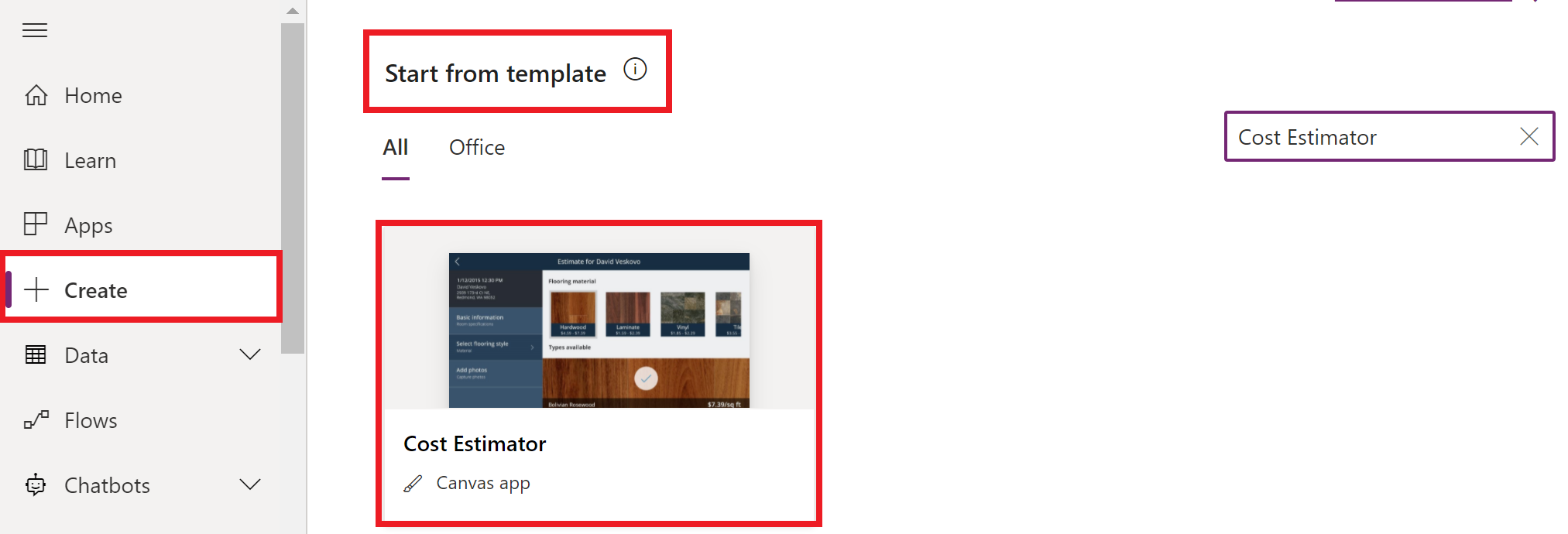
Vihje
Voit myös hakea tiettyä mallia hakukentän avulla.
Päivitä sovelluksen nimi ja luo sovellus valitsemalla Luo.
Huomautus
Jotkin mallisovellukset voivat olla käytettävissä vain puhelin- tai tablettiasetteluissa. Asetteluista on lisätietoja artikkelissa Luo reagoivia asetteluja pohjan sovelluksissa. Jos valitsemassasi mallisovelluksessa on puhelin- ja tabletti asetteluvaihtoehtoina, valitse haluamasi asettelu.
Yhdistä sovellus tietojen tallennustilaan (kuten OneDriveen) valitsemalla Tee oma sovellus.

Kun olet valinnut tallennustilan tai muodostanut yhteyden tallennustilaan käytettävissä olevista vaihtoehdoista, valitse Valmis.
Avaa esikatselutila painamalla F5-näppäintä (tai valitsemalla oikean yläkulman alueella oleva toistopainike).
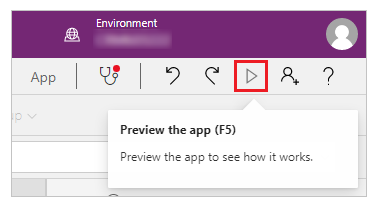
Jokainen malli edustaa eri skenaariota. Ne sisältävät erilaisia näyttöjä ja muita ohjausobjekteja. Jos avasit Cost Estimator -mallisovelluksen, voit tehdä oletussovelluksella seuraavia tehtäviä:
- Laatia tapaamisen, jossa arvioidaan lattiapäällysteen asennuskustannuksia tietyn kokoiseen huoneeseen.
- Tallenna tietoja, kuten osoite ja pinta-ala, ja laske hinta alennusten ja verokantojen perusteella.
- Suodata tapaamisten luetteloa niin, että siinä näkyy vain, mitkä arviot on laadittu, yksi, jolle arvioita ei ole laadittu tai kaikki tapaamiset.
Kun lopetat sovelluksen tutkimisen, sulje esikatselutila painamalla ESC-näppäintä tai napsauttamalla tai napauttamalla oikean yläkulman lähellä sijaitsevaa Sulje-kuvaketta Power Appsin otsikkorivin alapuolella.
Tallenna sovellus
Valitse Asetukset ja tarkista oletusasetukset.
Valitse Tiedosto.
Valitse Tallenna nimellä.
Anna sovelluksen nimi. Esimerkiksi Cost Estimator.
Valitse Tallenna.
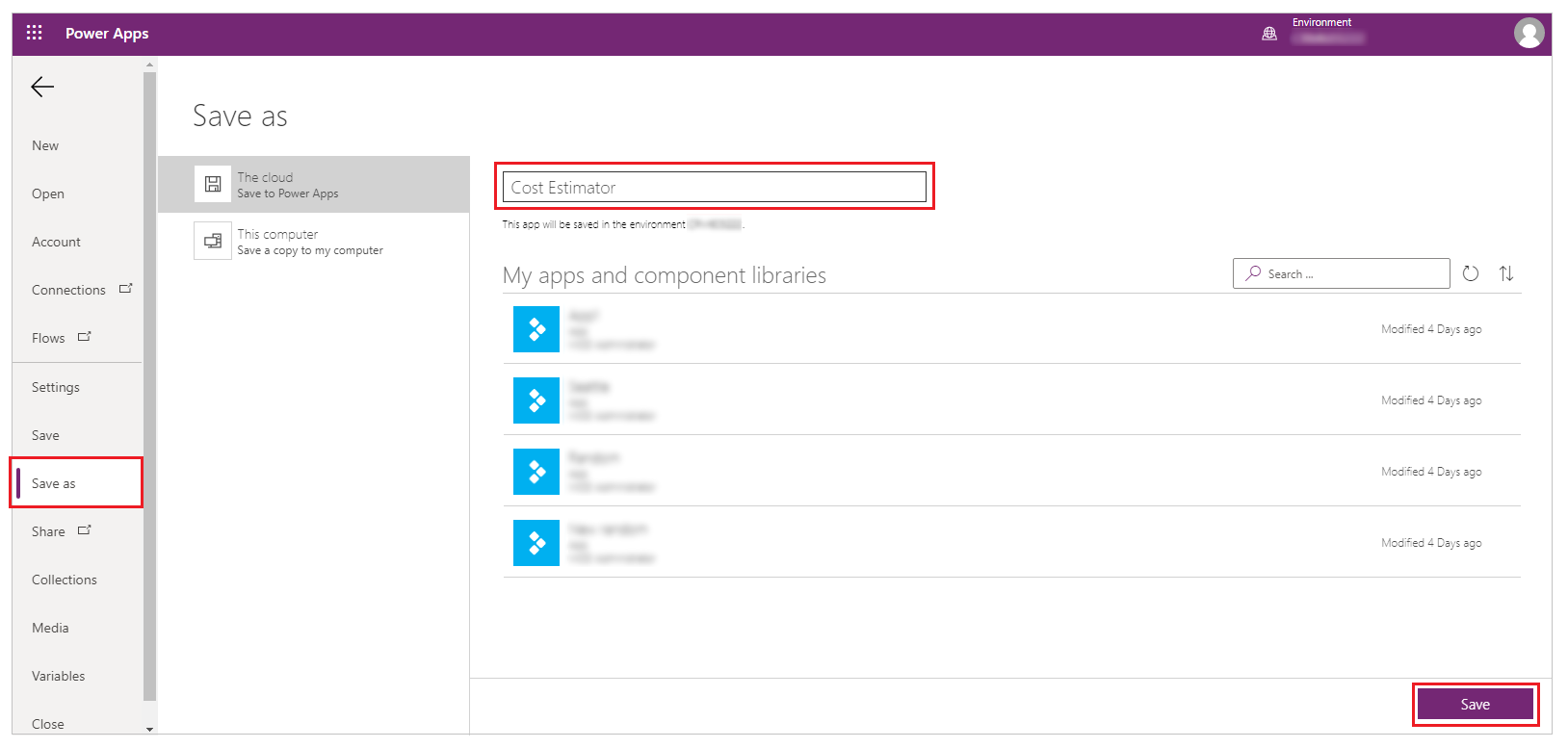
Seuraavat vaiheet
Tässä pikaoppaassa loit mallin, joka käyttää kuvitteellisia tietoja. Jos haluat lisäapua sovelluksen luomisen opetteluun, voit myös luoda automaattisesti sovelluksen, joka perustuu muissa lähteissä, kuten Microsoft Dataversessa, SharePointissa tai Excelissä, oleviin tietoihin.
Katso myös
Yritysmallit Power Platformille
Huomautus
Voitko kertoa meille dokumentaatiota koskevan kielimäärityksesi? Vastaa lyhyeen kyselyyn. (Huomaa, että tämä kysely on englanninkielinen.)
Kyselyyn vastaaminen kestää noin seitsemän minuuttia. Henkilökohtaisia tietoja ei kerätä (tietosuojatiedot).
Palaute
Tulossa pian: Vuoden 2024 aikana poistamme asteittain GitHub Issuesin käytöstä sisällön palautemekanismina ja korvaamme sen uudella palautejärjestelmällä. Lisätietoja on täällä: https://aka.ms/ContentUserFeedback.
Lähetä ja näytä palaute kohteelle